ViewCube est un outil interactif 3D qui permet de faire pivoter et d’orienter le modèle de la structure. La sélection d’une face, d’une arête ou d’un angle du ViewCube permet de faire pivoter rapidement le modèle selon l’orientation voulue. De plus, en cliquant sur le ViewCube et en maintenant le bouton de la souris enfoncé, vous pouvez faire pivoter le modèle dans la direction de votre choix.
L’option ViewCube est disponible à partir du menu Affichage/ViewCube - propriétés.
Le cube de visualisation ViewCube s'affiche lorsque vous sélectionnez l'option d'affichage du cube de visualisation ViewCube.
Il existe deux modes d’affichage pour le ViewCube :
- Inactifs : le ViewCube apparaît par défaut en transparence sur la zone de dessin afin de ne pas masquer complètement le modèle.
- Actif : le ViewCube est opaque et masque les objets du modèle. Pour l’activer, placez le curseur sur le ViewCube.
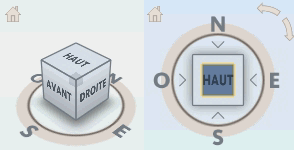
Le ViewCube fournit 26 zones définies sur lesquelles vous pouvez cliquer pour changer la vue courante d'un modèle. Les 26 zones définies sont classées en trois groupes : coin, arête et face. Extraction des 26 zones définies, dont 6 représentent les vues standard d'un modèle : haut, bas, avant, arrière, gauche et droite. Ces vues sont définies en cliquant sur l'une des faces du ViewCube. Les 20 zones restantes (8 coins, 12 arêtes) servent à accéder à des vues inclinées d'un modèle.
Sur les zones du cube ViewCube, vous pouvez faire un simple ou un double clic (vous pouvez distinguer les zones A et B du ViewCube) :
- Cliquez sur la zone B : profondeur de projection du plan approprié ou Vue 2D/3D
- Cliquez deux fois sur la zone B : Projection d'un plan approprié
- Cliquez ou cliquez deux fois sur la zone A : vue 3D.
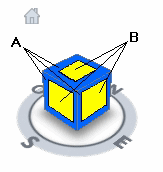
Pour réorienter la vue d'un modèle, vous pouvez non seulement cliquer sur une zone définie du ViewCube, mais également cliquer et faire glisser le ViewCube.Vous pouvez ainsi réorienter la vue du modèle et la définir sur un point de vue personnalisé autre que l'un des 26 points de vue prédéfinis disponibles.
Lorsque vous visualisez un modèle à partir de l'une des vues de face, deux icônes supplémentaires s'affichent près du ViewCube :
 - Flèches de rotation permettant la rotation de la vue courante de 90 degrés dans la direction positive ou négative autour du centre de la vue.
- Flèches de rotation permettant la rotation de la vue courante de 90 degrés dans la direction positive ou négative autour du centre de la vue.  - Les triangles situés sur chacun des côtés du ViewCube permettent la rotation de la vue courante pour afficher la vue d’une des surfaces adjacentes.
- Les triangles situés sur chacun des côtés du ViewCube permettent la rotation de la vue courante pour afficher la vue d’une des surfaces adjacentes.  - Revenir à la vue de début du modèle.
- Revenir à la vue de début du modèle.
Le ViewCube utilise aussi la boussole pour indiquer la direction définie pour le modèle. Pour modifier le point de vue du modèle, il faut cliquer sur la direction disponible sur la boussole (N, E, S, O). Vous pouvez afficher/masquer la boussole à partir du menu ViewCube par un clic avec le bouton droit de la souris dans le menu contextuel sur l’option Afficher la boussole.
Les options permettant de régler l’apparence du cube ViewCube sont disponibles dans la boîte de dialogue lancée à partir du menu Affichage/ ViewCube - propriétés. Dans cette boîte de dialogue, vous pouvez contrôler le niveau d'opacité du ViewCube, sa taille et sa position à l'écran.
Rubrique connexe :